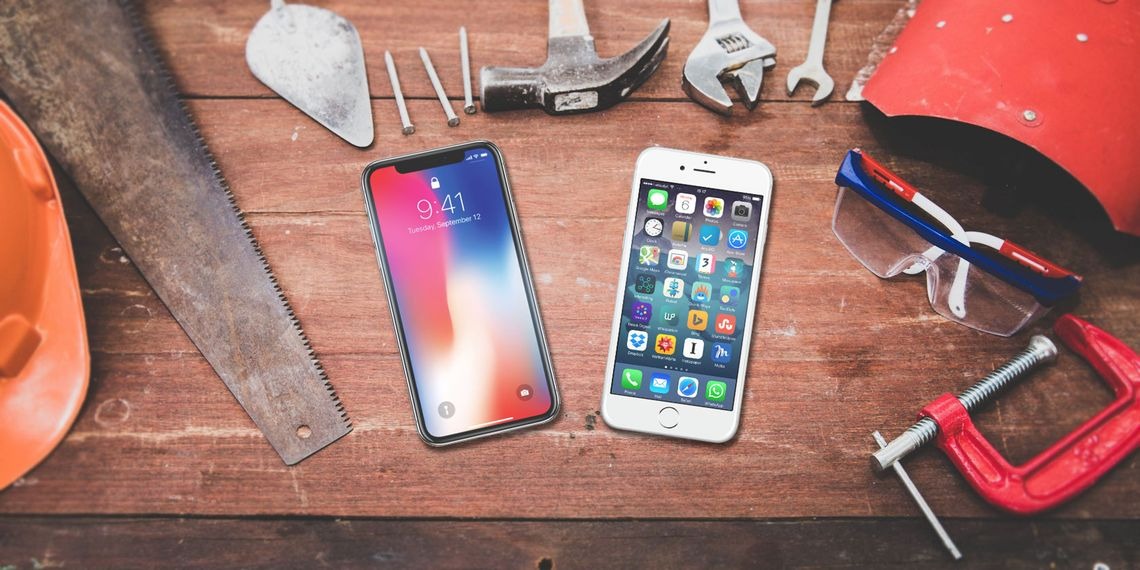Bất cứ iPhone nào của bạn cũng có thể gặp lỗi phần mềm và bạn chưa biết tìm cách khắc phục. Hãy theo dõi thêm để tìm cách khắc phục iPhone bị lỗi phần mềm nhé.
iPhone của Apple là một tác phẩm công nghệ tuyệt vời, được chế tạo với thiết kế đẹp mắt và được nhiều người coi là đỉnh cao của điện thoại thông minh. Tuy nhiên, cũng có thể xảy ra một số vấn đề liên quan đến iPhone bị lỗi phần mềm, nhưng đừng lo, chúng ta có một số mẹo khắc phục những sự cố này.
Hãy cùng xem xét một số mẹo khắc phục iPhone bị lỗi phần mềm chung trước khi tập trung vào các vấn đề cụ thể của từng mô hình.
Khởi động lại iPhone của bạn
Một cách đơn giản và hiệu quả để khắc phục nhiều vấn đề công nghệ, cho cả iOS, Android, Windows, Mac, TV hay máy in, là tắt và bật lại thiết bị. Không có gì phức tạp, việc khởi động lại giúp đưa phần mềm về trạng thái ổn định sau khi gặp các sự kiện bất ngờ gây ra iPhone bị lỗi phần mềm.
Dù bạn sử dụng loại iPhone nào, việc khởi động lại cũng rất đơn giản. Ngay cả khi các nút bị hỏng, vẫn có cách để thực hiện việc này.
Cập nhật iOS
Nếu việc khởi động lại đơn giản không giải quyết được sự cố iPhone bị lỗi phần mềm, hãy chắc chắn rằng bạn đã cập nhật phiên bản hệ điều hành của thiết bị. Khi chạy phiên bản iOS cũ, một số ứng dụng và tính năng có thể không tương thích hoặc gặp sự cố (đồng thời cũng có thể mắc phải những lỗ hổng bảo mật).
Để cập nhật iOS, hãy vào Cài đặt > Chung > Cập nhật phần mềm. Tại đó, bạn có thể tải về và cài đặt phiên bản mới nhất của hệ điều hành.
Cập nhật ứng dụng để khắc phục iPhone bị lỗi phần mềm
Nếu bạn gặp sự cố iPhone bị lỗi phần mềm với một ứng dụng cụ thể, hãy đảm bảo rằng bạn đã cài đặt phiên bản mới nhất của ứng dụng đó. Điều này là quan trọng vì các nhà phát triển thường phát hành các bản cập nhật với những sửa lỗi, giúp khắc phục các vấn đề gặp phải.
Để cập nhật ứng dụng, bạn có thể thực hiện theo cách sau qua App Store. Đầu tiên, mở ứng dụng App Store, sau đó nhấn vào biểu tượng hồ sơ của bạn ở góc trên cùng. Tiếp theo, cuộn xuống và chọn “Cập nhật tất cả” hoặc cập nhật riêng từng ứng dụng mà bạn muốn cập nhật.
Điều này sẽ giúp đảm bảo bạn sử dụng phiên bản mới nhất của ứng dụng, giúp cải thiện hiệu suất và khắc phục các vấn đề mà bạn đang gặp phải.
Buộc đóng ứng dụng iPhone
Khiến phiên bản của ứng dụng trên iPhone bị treo, bạn có thể buộc đóng nó để khắc phục vấn đề.
Trên iPhone X trở lên, để buộc đóng ứng dụng, hãy vuốt lên từ cuối màn hình nhưng giữ ngón tay của bạn trên màn hình ở nửa đường đi. Điện thoại sẽ hiển thị trình chuyển đổi ứng dụng. Tiếp theo, vuốt lên trên thẻ ứng dụng cần đóng để kết thúc nó.
Còn trên iPhone SE và iPhone 8 trở xuống, bạn có thể buộc đóng ứng dụng bằng cách nhấn đúp vào nút Home để hiển thị trình chuyển đổi ứng dụng. Sau đó, vuốt sang trái hoặc phải để tìm ứng dụng cần đóng, và sau đó vuốt lên để kết thúc nó.
Đặt lại cài đặt mạng trên iPhone của bạn
Đối mặt với sự cố kết nối? Đừng lo, hầu hết các vấn đề này có thể được giải quyết dễ dàng bằng cách đặt lại cài đặt mạng của bạn. Cách thực hiện rất đơn giản, chỉ cần vào Cài đặt > Chung > Chuyển hoặc Đặt lại iPhone > Đặt lại > Đặt lại Cài đặt Mạng.
Tuy nhiên, lưu ý rằng việc này sẽ không làm mất dữ liệu quan trọng của bạn. Tuy nhiên, mật khẩu Wi-Fi đã lưu trên điện thoại sẽ bị mất sau khi thực hiện thiết lập lại mạng.
Đặt lại tất cả cài đặt trên iPhone của bạn
Nếu bạn nghi ngờ rằng cài đặt sai lầm là nguyên nhân gây ra vấn đề (không phải do phần mềm hay phần cứng), bạn có thể thực hiện việc đặt lại tất cả cài đặt trên điện thoại mà không mất dữ liệu quan trọng. Tất nhiên, sau đó bạn cần phải điều chỉnh lại các cài đặt theo ý muốn. Để thực hiện việc này, hãy vào Cài đặt > Chung > Chuyển hoặc Đặt lại iPhone > Đặt lại > Đặt lại Tất cả Cài đặt để bắt đầu quá trình.
Nhớ rằng, đây chỉ là giải pháp khi bạn nghi ngờ cài đặt của bạn gây ra vấn đề, và việc thực hiện đặt lại sẽ giúp bạn khôi phục lại cài đặt mặc định và có thể giải quyết tình huống một cách hiệu quả.
Khôi phục cài đặt gốc để khắc phục iPhone bị lỗi phần mềm
Nếu bạn muốn có một lựa chọn tối đa và đưa iPhone của mình về trạng thái ban đầu, bạn có thể thực hiện việc khôi phục cài đặt gốc. Điều này sẽ đưa thiết bị của bạn về trạng thái như mới mua, giải quyết hầu hết các vấn đề phần mềm và hệ điều hành, bao gồm cả iPhone bị lỗi phần mềm
Để khôi phục cài đặt gốc cho iPhone, hãy mở Cài đặt > Chung > Chuyển hoặc Đặt lại iPhone > Xóa tất cả nội dung và cài đặt.
Tuy nhiên, hãy lưu ý rằng trước khi thực hiện việc này, hãy đảm bảo bạn đã sao lưu toàn bộ dữ liệu trên iPhone của mình. Việc khôi phục cài đặt gốc sẽ xóa tất cả dữ liệu trên thiết bị và bạn sẽ không thể khôi phục lại bất kỳ dữ liệu nào mà bạn chưa sao lưu trước đó.
Kiểm tra mức sử dụng pin iPhone của bạn
Mặc dù iPhone thường có thời lượng pin tốt, nhưng đôi khi pin có thể hết nhanh hơn bình thường, và bạn có thể muốn tìm hiểu xem ứng dụng nào đang gây ra vấn đề này. Để kiểm tra và xác định các ứng dụng sử dụng nhiều năng lượng pin nhất, bạn có thể vào Cài đặt > Pin. Tại đó, bạn sẽ thấy các biểu đồ cho biết mức sử dụng pin của các ứng dụng trong một khoảng thời gian cụ thể.
Nhờ vào chức năng này, bạn có thể dễ dàng xác định được ứng dụng nào đang tiêu thụ năng lượng pin quá mức và thực hiện các điều chỉnh cần thiết để tối ưu hóa thời lượng pin của điện thoại.
Xem lại tình trạng pin iPhone của bạn
Pin của điện thoại chỉ có thể chịu được một số chu kỳ sạc nhất định trước khi bị xuống cấp nghiêm trọng. May mắn thay, Apple đã cung cấp cho bạn một cách dễ dàng để kiểm tra tình trạng pin của iPhone.
Để xem tình trạng pin và tình trạng sạc, bạn chỉ cần vào Cài đặt > Pin > Sức khỏe pin và Sạc. Tại đó, bạn có thể xem thông tin về tình trạng pin của điện thoại. Nếu tỷ lệ pin hiện tại dưới 80%, thì có thể đến lúc bạn cần thay pin mới.
Đặt lại Bluetooth để khắc phục sự cố iPhone bị lỗi phần mềm
Bluetooth, mặc dù là một công nghệ rộng rãi được sử dụng, nhưng cũng có thể gặp phải những vấn đề không dễ tính khi kết nối với thiết bị khác. Nếu bạn đang gặp sự cố trong việc tạo kết nối Bluetooth giữa iPhone và các thiết bị khác, bạn có thể thử một số cách khắc phục đơn giản.
Đầu tiên, hãy loại bỏ các thiết bị Bluetooth cũ mà bạn không còn sử dụng. Điều này có thể giúp tránh xung đột. Để hủy ghép nối với thiết bị, bạn chỉ cần vào Cài đặt > Thông tin > Bluetooth > Quên thiết bị này.
Tiếp theo, hãy thử tắt và bật lại Bluetooth. Đối với iPhone 8 trở xuống, bạn có thể vuốt lên từ cuối màn hình (hoặc vuốt xuống từ phía trên bên phải đối với iPhone X trở lên) để truy cập Trung tâm điều khiển, sau đó nhấn vào biểu tượng Bluetooth để chuyển đổi.
Khắc phục sự cố HomeKit
Một số thiết bị nhà thông minh hỗ trợ HomeKit, cho phép bạn điều khiển chúng từ iPhone thông qua Siri.
Nếu thiết bị HomeKit của bạn không hoạt động như bạn mong đợi, hãy chắc chắn rằng bạn đã đăng nhập vào cùng một tài khoản iCloud trên cả iPhone và thiết bị đó. Nếu vẫn không có cách nào giải quyết, bạn có thể thử đặt lại kết nối HomeKit bằng cách vào Cài đặt > Quyền riêng tư &> Bảo mật > Đặt lại Cấu hình HomeKit.
Kiểm tra bụi bẩn
Nếu bạn gặp sự cố khi sạc iPhone hoặc sử dụng các nút vật lý, hãy luôn kiểm tra xem có bụi bẩn, lông vũ hay các chất bẩn khác có thể tích tụ dưới các nút và cổng Lightning. Cách tốt nhất để loại bỏ bụi bẩn tại nhà là sử dụng bình khí nén. Chúng tôi có hướng dẫn chi tiết về cách làm sạch iPhone của bạn, sẽ giúp bạn giải quyết tình trạng này một cách dễ dàng.
Thu hồi quyền nền
Nếu iPhone của bạn trở nên quá nóng, bạn sẽ không thể sử dụng các tính năng như đèn flash máy ảnh. Trong trường hợp cực đoan, điện thoại có thể không hoạt động cho đến khi nguội xuống.
Nếu bạn để điện thoại dưới ánh nắng mặt trời hoặc gần kẹp thông hơi ô tô, dễ dàng xác định lý do gây quá nhiệt. Tuy nhiên, nếu điện thoại thường xuyên trở nên quá nóng trong khi sử dụng bình thường, có thể có ứng dụng nền chạy sai lỗi. Để ngăn các ứng dụng chạy trong nền, hãy vào Cài đặt > Cài đặt chung > Làm mới ứng dụng nền và tắt các ứng dụng bạn không muốn chạy trong nền.
Tháo thẻ SIM
Nếu bạn đột nhiên mất tín hiệu mạng một cách bất ngờ, vấn đề có thể liên quan đến thẻ SIM bị đánh bật. May mắn thay, việc tháo và lắp lại thẻ SIM rất đơn giản. Bạn chỉ cần sử dụng một chiếc ghim hoặc kẹp giấy để mở khay SIM (vì không có công cụ đẩy SIM riêng của Apple).
Nhờ vào việc làm này, bạn có thể kiểm tra và giải quyết vấn đề về tín hiệu mạng một cách dễ dàng.
Truy cập Apple Store
Nếu bạn không thể tự khắc phục vấn đề, có thể đã đến lúc bạn nên đặt lịch hẹn tại Genius Bar của cửa hàng Apple. Nếu thiết bị của bạn vẫn còn trong thời gian bảo hành hoặc bạn đã mua Apple Care, bạn sẽ được sửa chữa iPhone miễn phí, ngay cả khi phải gửi đi sửa chữa.
Bằng cách làm như vậy, bạn sẽ có cơ hội sửa chữa thiết bị một cách chính xác và đáng tin cậy tại cửa hàng Apple, đảm bảo bạn có một iPhone hoạt động tốt như mới.
Tìm kiếm sự trợ giúp của các trung tâm bảo hành có uy tín
Nếu bạn đã thử các phương pháp trên nhưng vẫn gặp sự cố iPhone bị lỗi phần mềm, bạn có thể tìm đến các trung tâm sửa chữa. Sửa Táo Nhanh là một hệ thống sửa chữa uy tín, chuyên về điện thoại, đồng hồ và máy tính, với cam kết đặt sự hài lòng của khách hàng làm tiêu chuẩn hàng đầu.
Với đội ngũ kỹ thuật viên chuyên nghiệp, giàu kinh nghiệm và dịch vụ khách hàng tận tâm, giá cả hợp lý và minh bạch, bạn hoàn toàn có thể tin tưởng khi chọn Sửa Táo Nhanh. Đơn giản chỉ cần nhấn vào nút bên dưới để chọn dịch vụ, Sửa Táo Nhanh sẽ liên hệ với bạn ngay trong thời gian sớm nhất để bắt đầu quá trình sửa chữa.
SỬA CHỮA ĐIỆN THOẠI UY TÍN TẠI SỬA TÁO NHANH
Tạm kết
Sửa Táo Nhanh đã cung cấp một loạt các mẹo và giải pháp cho các sự cố phổ biến iPhone bị lỗi phần mềm, và thậm chí cả các kiểu máy cụ thể. Vì vậy, không phân biệt bạn sở hữu phiên bản iPhone nào, chắc chắn có thông tin hữu ích dành cho bạn. Hy vọng rằng một trong những giải pháp này sẽ giúp bạn khắc phục vấn đề của mình; tuy nhiên, nếu không, bạn có thể liên hệ với nhân viên Hỗ trợ của Apple, họ sẽ có thể hỗ trợ bạn theo nhiều cách linh hoạt hơn chúng tôi có thể.